動画(YouTube)を埋め込みたい
サイトに動画を埋め込む場合、YouTubeのサービスをご利用いただくと簡単に埋め込むことが可能です。
なお、YouTubeは他社様のサービスとなりますので、YouTubeの利用規約をご確認の上、
ご自身でアカウントの作成や動画のアップロードをお願いいたします。
※YouTubeを利用せずにビデオコードで動画を埋め込む場合は、
専門的な知識が必要となりますので有償でご対応させていただいております。
よろしければ、サポート窓口へご相談くださいませ。
YouTubeにアップされた動画をサイトに埋め込む
①まず動画を埋め込みたい記事を編集モードで開き、「ブロック要素の表示/非表示」アイコンをクリックします。
動画を設置したい場所をクリックし、カーソルを合わせます。
※空のP枠を選択してください。なければ改行して作成してください。
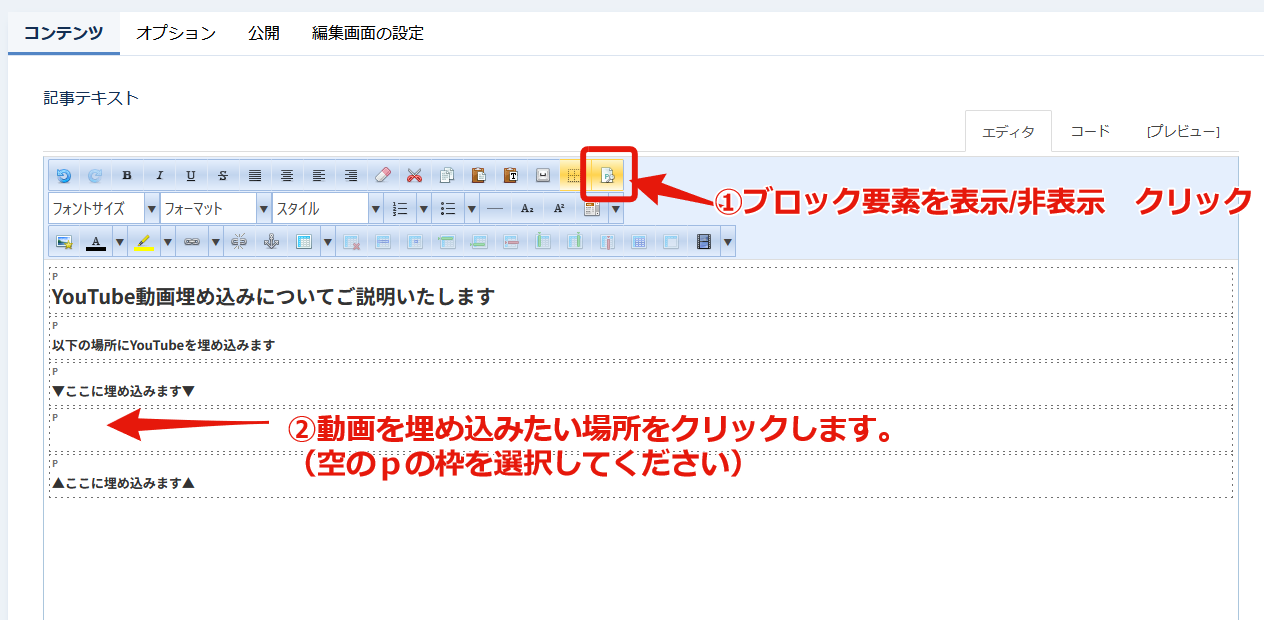
②動画を挿入したい場所(P枠)をクリックして選択し、「フォーマット」右横の▼をクリックし、「Div」を選択
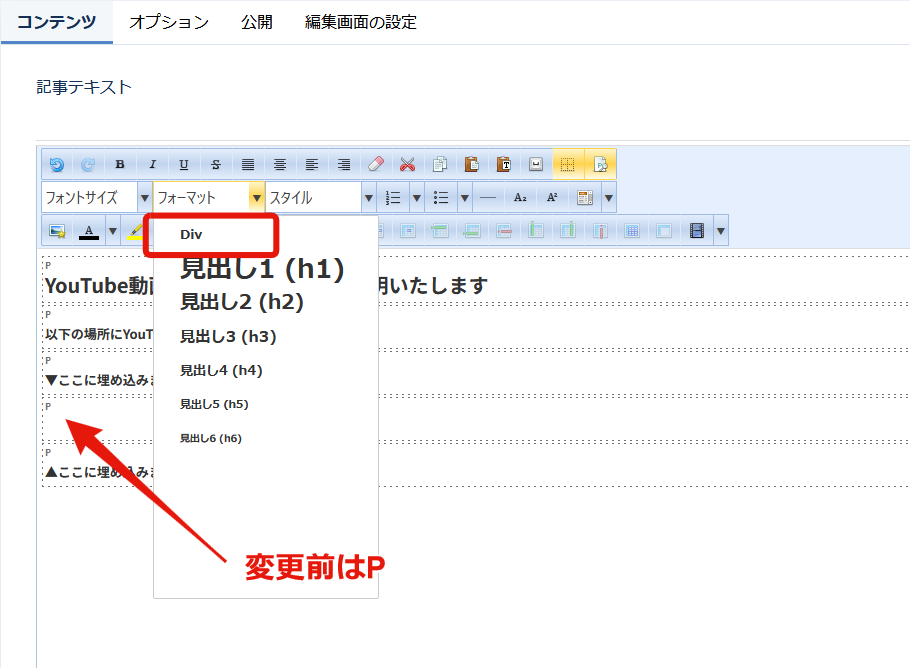
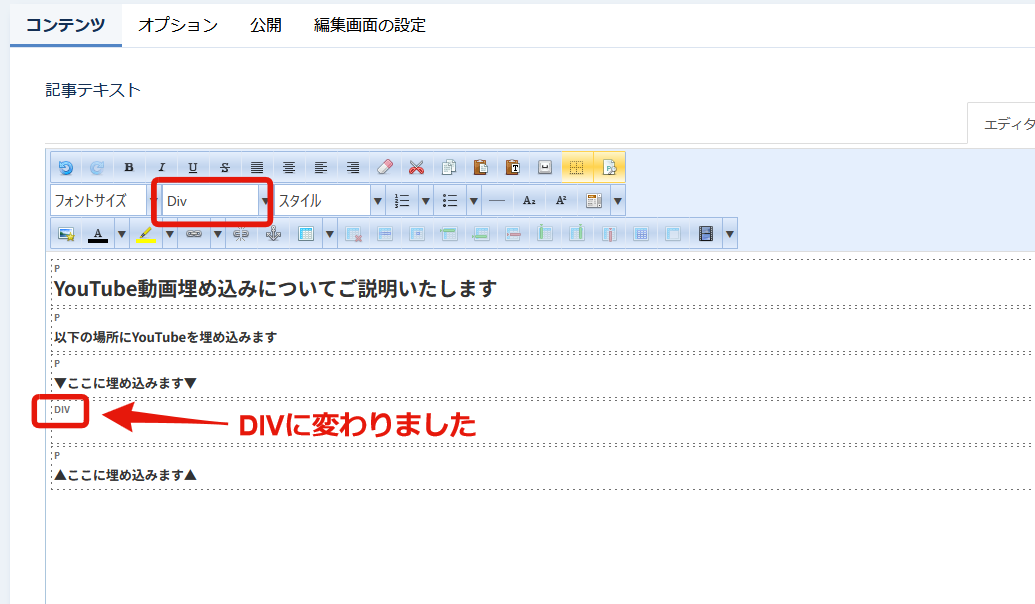
③次に「スタイル」右横の▼をクリックし、「yt」を選択
※これはスマホで見た時にその画面幅に動画を合わせる為の設定となります。
※「yt」が出てこない場合はサポートへご連絡ください。
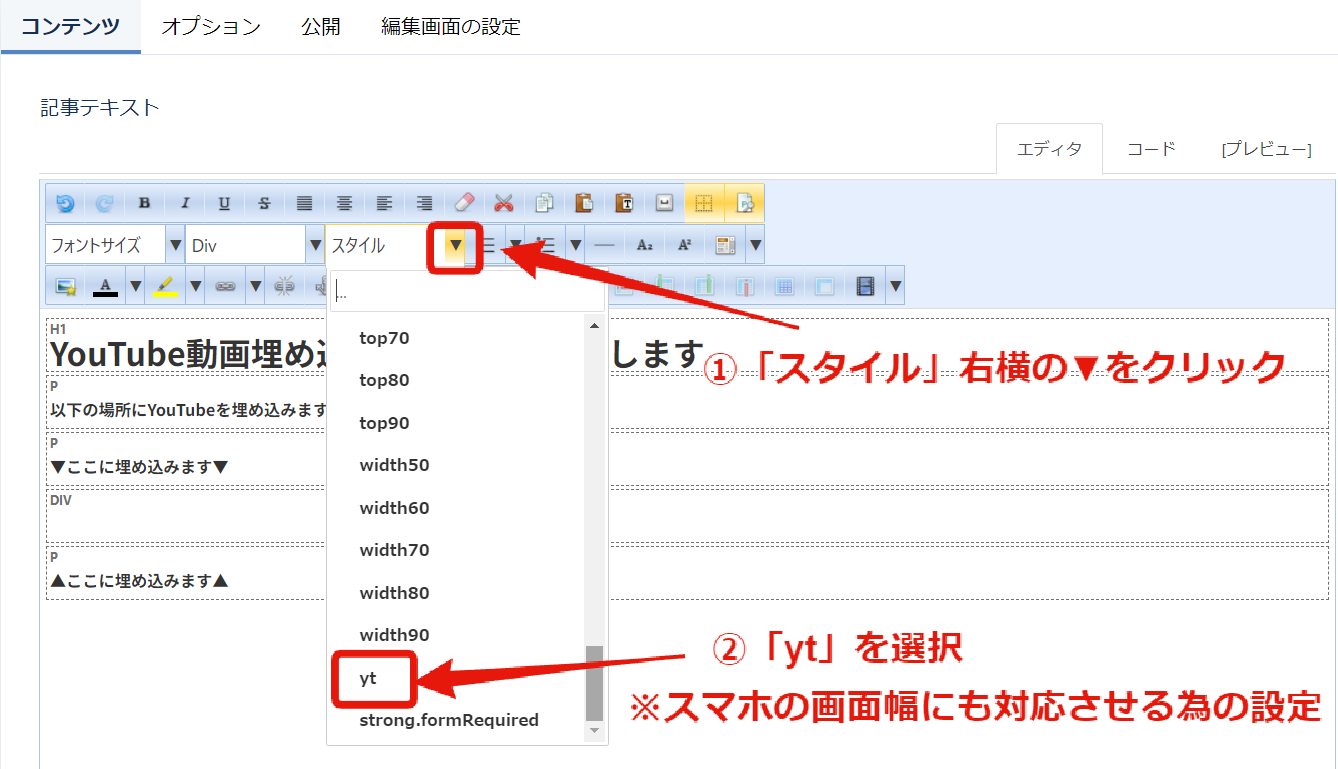
④次にYouTubeにアクセスし、埋め込みたい動画を開き「共有」ボタンをクリックします
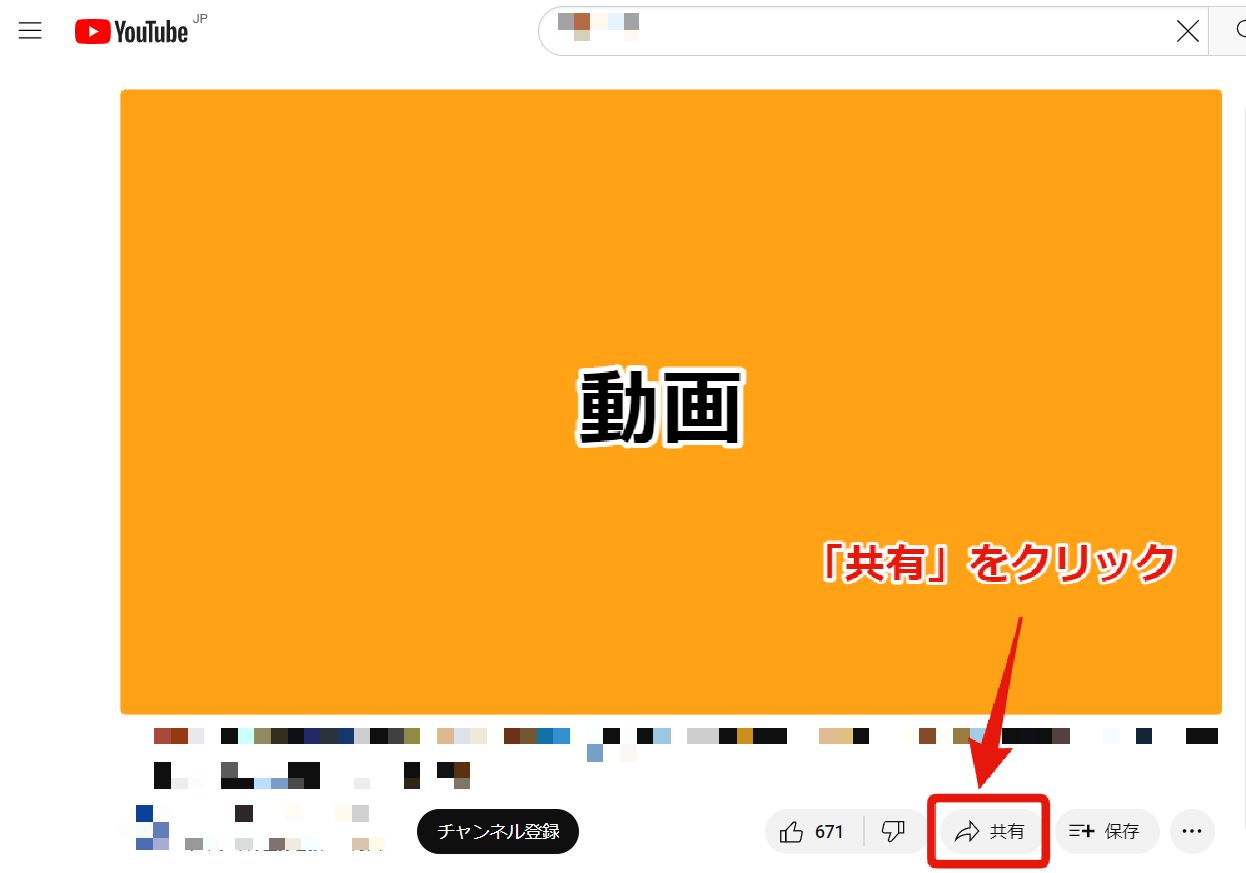
⑤URLが表示されますので、「コピー」をクリックします
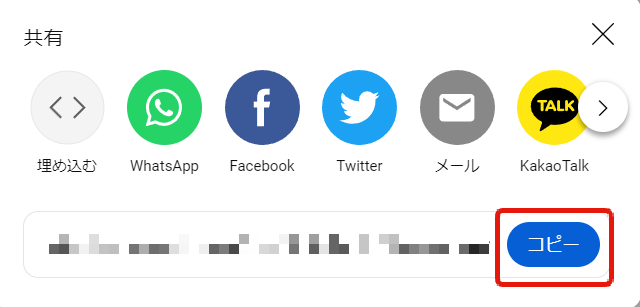
⑥編集画面に戻り、「メディアを挿入」アイコン右横の▼をクリックします。
出てきた入力欄に、先ほどコピーしたYouTubeのURLを張り付けて、右側緑色のチェックマークをクリックします。
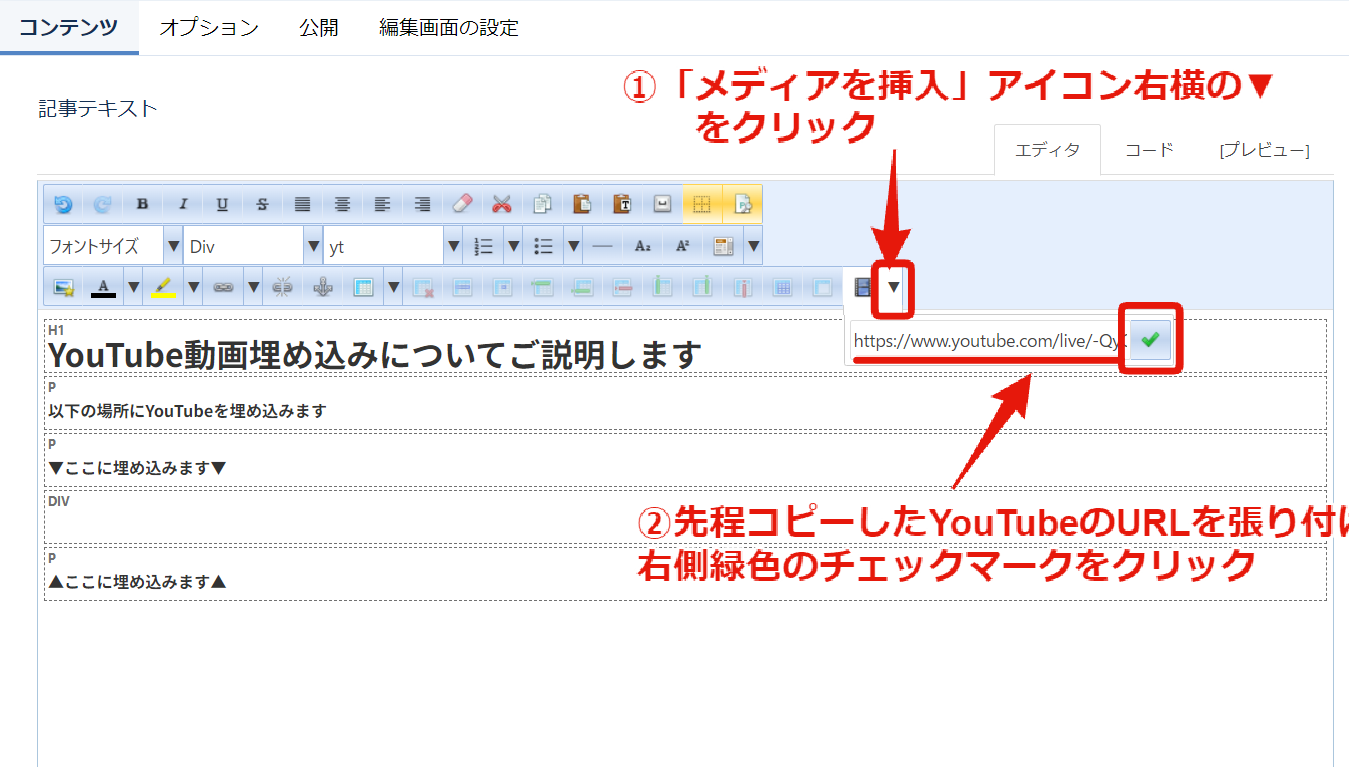
⑧これで埋め込み完了です
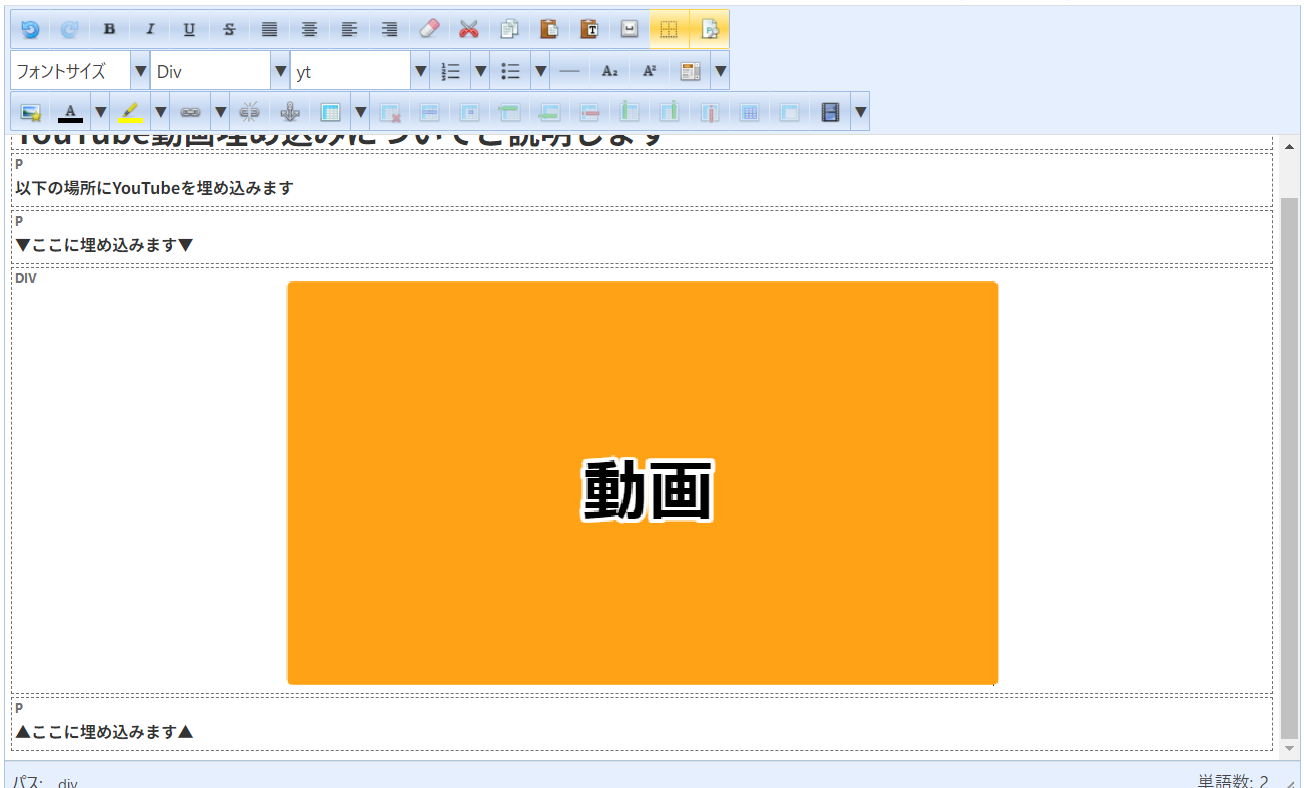
⑤保存して、サイト上でご確認ください。
参照数: 117

